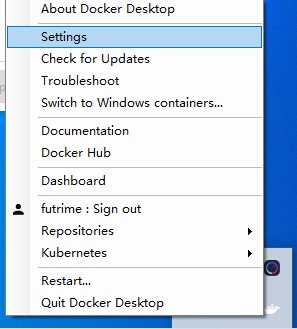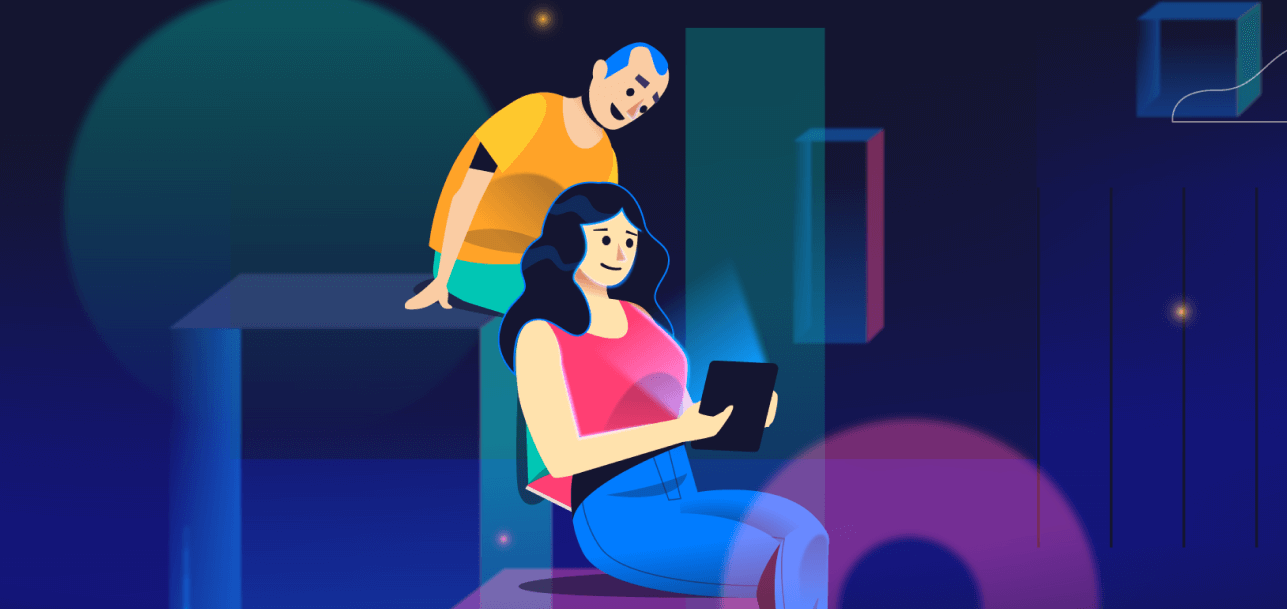要学会Docker,最简单的方法就是看文档:Docker Documentation ,但是全英文的文档对于中文环境下的用户并不友好,而当前很多国内的教程都旧了,不能跟上Docker版本迭代的步伐。在这里我姑且充当翻译,把文档和自己的理解略作结合作个总结。
安装配置
Windows/Mac
在Windows或Mac下安装Docker十分方便,直接前往 Get Started with Docker 下载Docker Desktop,按照提示步骤安装即可。
Ubuntu
首先卸载旧版本(如果有):
1
| sudo apt-get remove docker docker-engine docker.io containerd runc
|
然后安装一些必要前置组件:
1
2
3
4
5
6
| sudo apt-get update && sudo apt-get install \
apt-transport-https \
ca-certificates \
curl \
gnupg-agent \
software-properties-common
|
添加Docker CE下载仓库(使用官方源):
1
2
3
4
5
6
| curl -fsSL https://download.docker.com/linux/ubuntu/gpg | sudo apt-key add -
sudo apt-key fingerprint 0EBFCD88
sudo add-apt-repository \
"deb [arch=amd64] https://download.docker.com/linux/ubuntu \
$(lsb_release -cs) \
stable"
|
上面的[arch=amd64]应根据自己的平台选择,可为:32位ARMarmhf,64位ARMarm64,IBM Powerppc64el,IBM Zs390x。
官方源在中国大陆访问质量可能不佳,此时可以更换为阿里云镜像源等,此处以阿里云镜像源为例。
添加Docker CE下载仓库(使用阿里云镜像源):
1
2
| curl -fsSL https://mirrors.aliyun.com/docker-ce/linux/ubuntu/gpg | sudo apt-key add -
sudo add-apt-repository "deb [arch=amd64] https://mirrors.aliyun.com/docker-ce/linux/ubuntu $(lsb_release -cs) stable"
|
上面的[arch=amd64]应根据自己的平台选择,可为:32位ARMarmhf,64位ARMarm64,IBM Powerppc64el,IBM Zs390x。
然后就可以安装Docker CE啦:
1
2
| sudo apt-get update -y
sudo apt-get install docker-ce -y
|
按照Docker官方文档,还需要安装docker-ce-cli和containered.io,但是阿里云镜像源文档没有提示,可能是新版Docker特性(存疑):
1
| sudo apt-get install docker-ce-cli containerd.io -y
|
CentOS
Docker在CentOS上的安装似乎比Ubuntu方便许多。
首先卸载旧版本(如果有):
1
2
3
4
5
6
7
8
| sudo yum remove docker \
docker-client \
docker-client-latest \
docker-common \
docker-latest \
docker-latest-logrotate \
docker-logrotate \
docker-engine
|
安装前置组件:
1
| sudo yum install -y yum-utils
|
阿里云镜像源文档还给了更多前置组件(此处存疑):
1
| sudo yum install -y yum-utils device-mapper-persistent-data lvm2
|
添加Docker CE下载仓库(使用官方源):
1
2
3
| sudo yum-config-manager \
--add-repo \
https://download.docker.com/linux/centos/docker-ce.repo
|
官方源在中国大陆访问质量可能不佳,此时可以更换为阿里云镜像源等,此处以阿里云镜像源为例。
添加Docker CE下载仓库(使用阿里云镜像源):
1
| sudo yum-config-manager --add-repo https://mirrors.aliyun.com/docker-ce/linux/centos/docker-ce.repo
|
然后就可以安装Docker CE啦:
1
| sudo yum install docker-ce
|
按照Docker官方文档,还需要安装docker-ce-cli和containered.io,但是阿里云镜像源文档没有提示,可能是新版Docker特性(存疑):
1
| sudo yum install docker-ce-cli containerd.io
|
Debian
Debian和Ubuntu很相似,似乎只有软件源不一样,毕竟本是同根生。
首先卸载旧版本(如果有):
1
| sudo apt-get remove docker docker-engine docker.io containerd runc
|
然后安装一些必要前置组件:
1
2
3
4
5
6
| sudo apt-get update && sudo apt-get install \
apt-transport-https \
ca-certificates \
curl \
gnupg-agent \
software-properties-common
|
添加Docker CE下载仓库(使用官方源):
1
2
3
4
5
6
| curl -fsSL https://download.docker.com/linux/debian/gpg | sudo apt-key add -
sudo apt-key fingerprint 0EBFCD88
sudo add-apt-repository \
"deb [arch=amd64] https://download.docker.com/linux/debian \
$(lsb_release -cs) \
stable"
|
上面的[arch=amd64]应根据自己的平台选择,可为:32位ARMarmhf,64位ARMarm64,IBM Powerppc64el,IBM Zs390x。
官方源在中国大陆访问质量可能不佳,此时可以更换为阿里云镜像源等,此处以阿里云镜像源为例。
添加Docker CE下载仓库(使用阿里云镜像源):
1
2
| curl -fsSL https://mirrors.aliyun.com/docker-ce/linux/debian/gpg | sudo apt-key add -
sudo add-apt-repository "deb [arch=amd64] https://mirrors.aliyun.com/docker-ce/linux/debian $(lsb_release -cs) stable"
|
上面的[arch=amd64]应根据自己的平台选择,可为:32位ARMarmhf,64位ARMarm64,IBM Powerppc64el,IBM Zs390x。
然后就可以安装Docker CE啦:
1
2
| sudo apt-get update -y
sudo apt-get install docker-ce -y
|
按照Docker官方文档,还需要安装docker-ce-cli和containered.io,但是阿里云镜像源文档没有提示,可能是新版Docker特性(存疑):
1
| sudo apt-get install docker-ce-cli containerd.io -y
|
使用Docker Hub镜像
在中国大陆访问Docker Hub官方源的连接质量十分堪忧,甚至快到完全不能用的地步,此时使用Docker Hub镜像显得尤为重要。以下以腾讯云Docker Hub加速器为例。
Mac
我没有Mac,没办法详细演示,但是和Windows基本一致(都是Docker Desktop),请参考Windows部分。
Windows
先运行Docker Desktop,然后右击右下角托盘栏中的Docker Desktop图标,点击Settings:
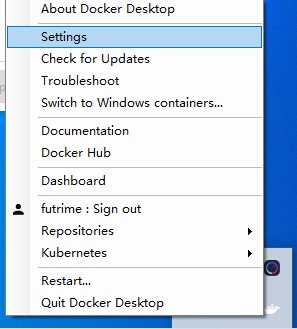
切换到Docker Engine选项卡,在右栏的"registry-mirrors": []中输入"https://mirror.ccs.tencentyun.com",如图:

点击 Apply & Restart 然后静待Docker Desktop重启即可(要几分钟)。
参考链接:
- https://docs.docker.com/
- https://www.docker.com/get-started
- https://developer.aliyun.com/mirror/docker-ce
- https://cloud.tencent.com/document/product/457/9113